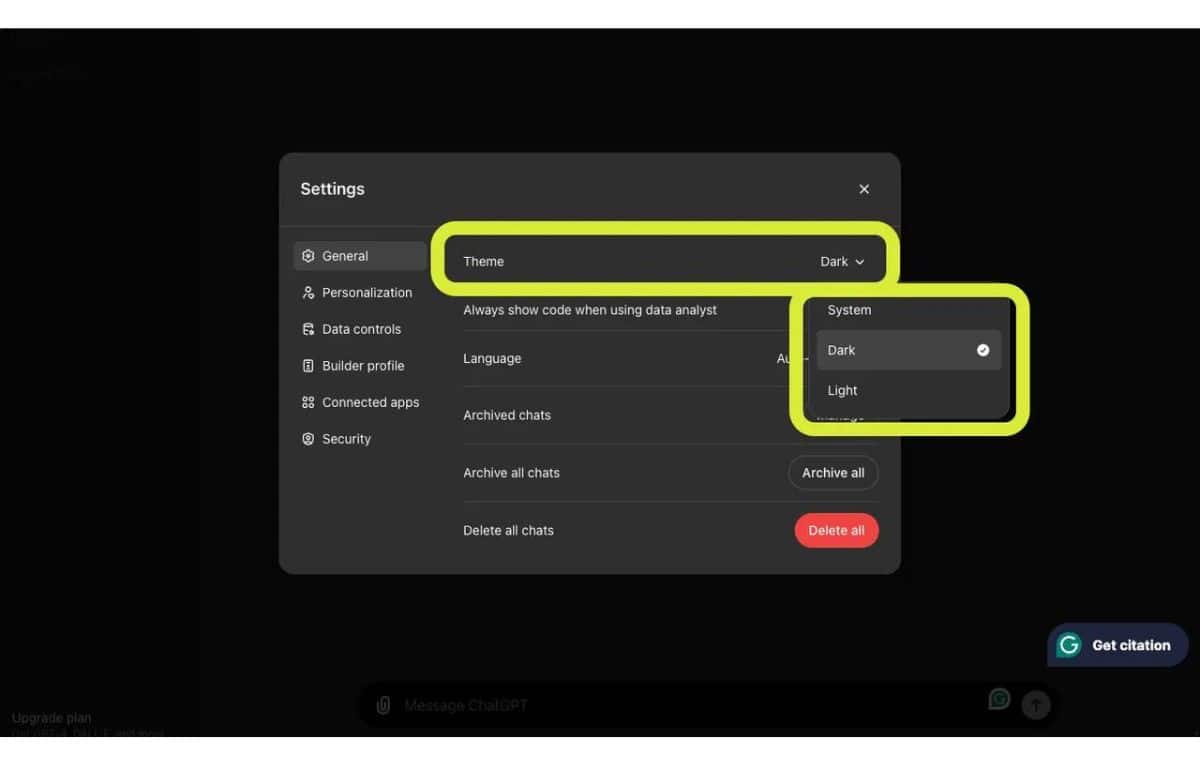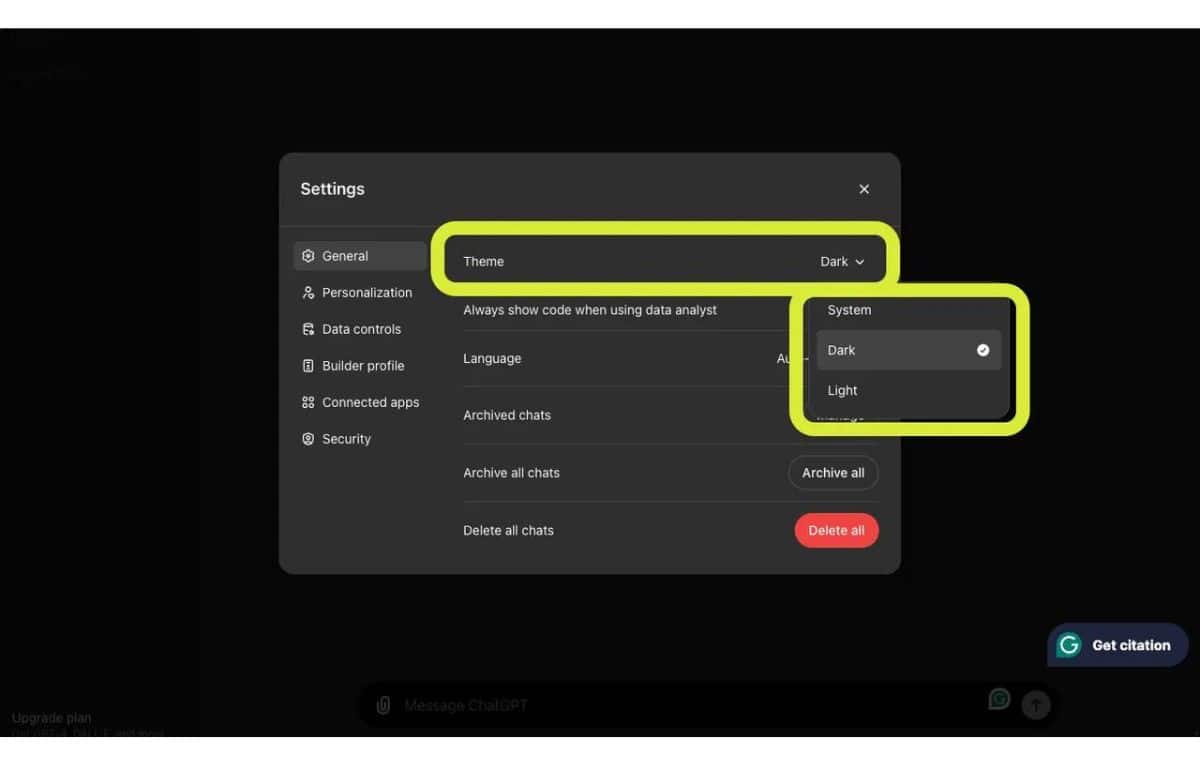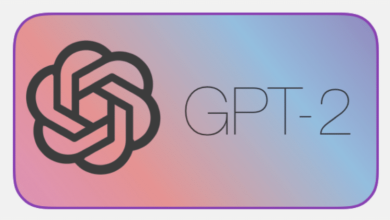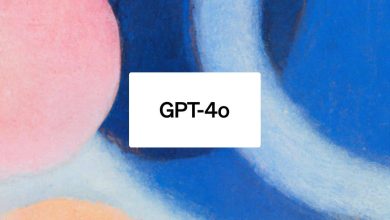يمكن لروبوت ChatGPT ان يساعدك فى أداء العديد مـن المهام المتنوعة. وفي الوقت الحالي يستخدم المزيد مـن الأشخاص هذا الروبوت للمساعدة فى أداء مهام العمل المتنوعة بهدف تعزيز الإنتاجية وتسريع سير العمل.
ومع ان استخدام ChatGPT سهل للغاية ولا يتطلب سوى كتابة مطالبة مفصلة توضح ما تريده مـن الروبوت، فإن هناك بعض الإعدادات التى يمكن ضبطها فى ChatGPT لتعزيز الإنتاجية وتخصيص تجربة استخدامه، وسنذكر بينما يلي بعض هذه الإعدادات وكيفية ضبطها:
1- تفعيل التعليمات المخصصة:
باستخدام التعليمات المخصصة (Custom Instructions)، يمكن كتابة توجيهات لروبوت ChatGPT لاتباعها فى كل مرة يرصد فيها استجابة لك؛ مما يسمح لك بتخطي إضافة هذه التعليمات فى كل مرة تكتب فيها مطالبة جديدة، وهذا يساعد فى تعزيز الإنتاجية فى اثناء استخدام ChatGPT.
على سبيل المثال: إذا كنت تعمل فى مجال المحاماة وترغب فى استخدام ChatGPT لكتابة بعض الرسائل الرسمية، فيمكنك استخدام التعليمات المخصصة (Custom Instructions) لتوضيح طبيعة عملك وما المعايير التى تريد ان يتبعها الروبوت فى اثناء كتابة الرسائل.
على سبيل المثال: اكتب: أنا أعمل فى مجال المحاماة وسأستخدم ChatGPT لمساعدتي فى كتابة رسائل البريد الإلكتروني، أريدك ان تستخدم مصطلحات قوية ويكون طريقة الكتابة رَسْمِيٌّ دائمًا.
بعد ذلك، سيتبع الروبوت هذه التعليمات المخصصة فى كل إجابة يقدمها لك.
إليك كيفية استخدام التعليمات المخصصة:
1- انقر فوق صورة ملفك الشخصي فى الزاوية اليمنى العلوية، ثم اختر (تخصيص ChatGPt) Customize ChatGPT.
2- ستُعرض نافذة منبثقة تحتوي على سؤالين، هما: (ما الذى ترغب فى ان يعرفه ChatGPT عنك لتقديم ردود فضلى؟) و (كيف ترغب فى ان يكون رد ChatGPT؟) كَمَا يظهر فى الصُّورَةُ التالية:
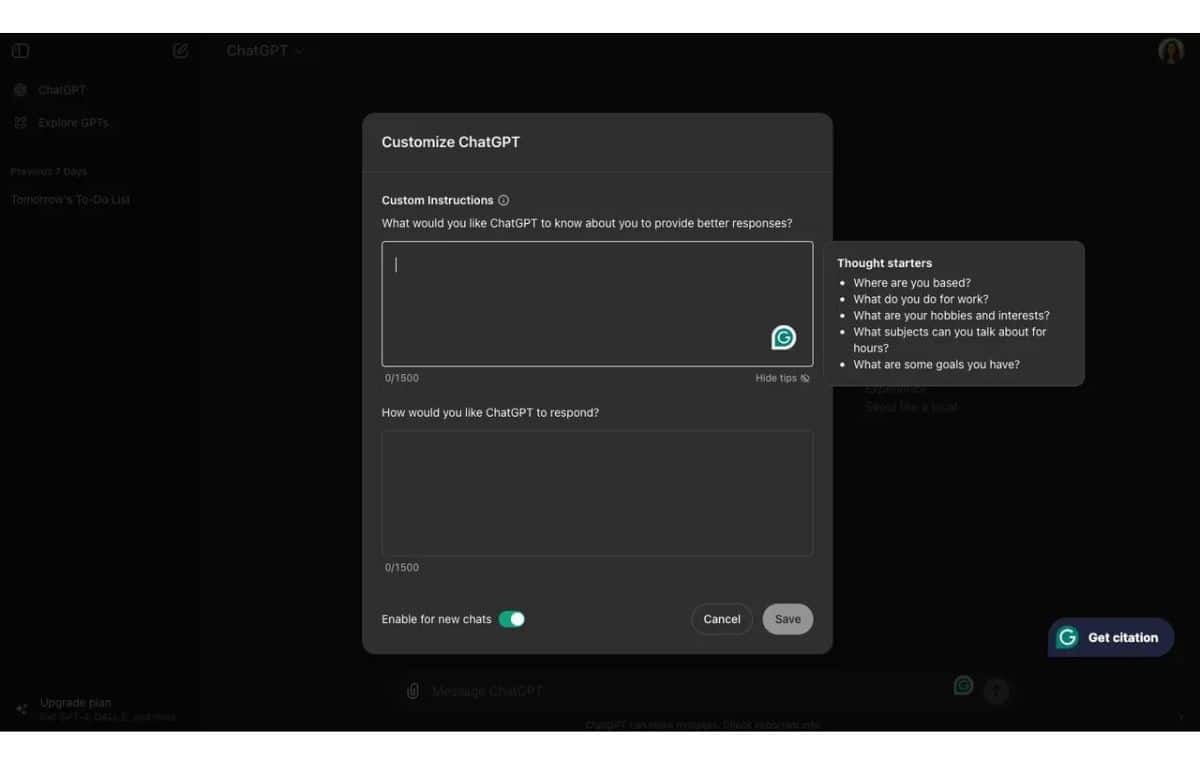
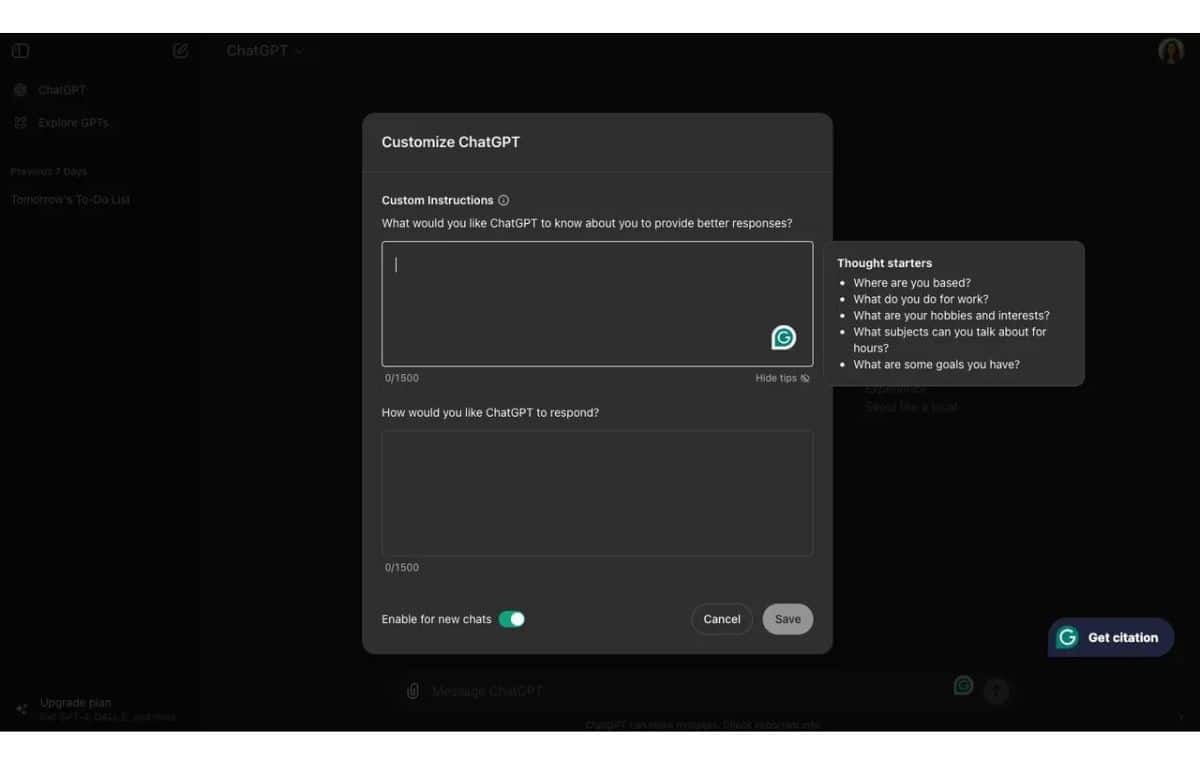
3- بعد الإجابة عَنْ السؤالين، تحقق مـن تفعيل خيار (اجعلها متاحة للمحادثات الجديدة) Enable for new chats لاستخدام التعليمات المخصصة فى كل مرة تكتب فيها مطالبة جديدة فى المستقبل.
2- تفعيل مزية الذاكرة:
مثل التعليمات المخصصة، تسمح الذاكرة (Memory) للمستخدمين بتجنب تكرار كتابة معلومات محددة فى كل مرة يستخدمون فيها روبوت الدردشة؛ إذ تسمح الذاكرة لروبوت الدردشة بتذكر اى معلومات مُقَدَّمَةٌ مـن المستخدم يمكن ان تكون مفيدة عند صياغة الإجابات اللاحقة.
على سبيل المثال: إذا ذكرت فى واحده مـن المطالبات السابقة ان لديك طفل اسمه كرم وعمره 10 اعوام، فإن ChatGPT سيستخدم هذه البيانات عند الإجابة عَنْ سؤال له علاقة بولدك فى المستقبل وذلك بعد تفعيل مزية الذاكرة.
فإذا سألت ChatGPT ما الهدية المناسبة لطفلي لتفوقه فى مسابقه الرياضيات، سيتذكر الروبوت اسم طفلك وعمره ويقترح هدايا مناسبة لعمره.
إليك كيفية تفعيل مزية الذاكرة:
- انقر فوق صورة ملفك الشخصي فى الزاوية اليمنى العلوية، ثم اختر (الإعدادات) Settings.
- انقر فوق خيار (التخصيص) Personalization، ثم فعّل خيار (الذاكرة) Memory.
- يمكن أيضًا النقر فوق زر (إعداد) Manage فى الصفحة نفسها لحذف اى ذكريات حفظتها لاحقًا ولا تريد استخدامها فى المستقبل.
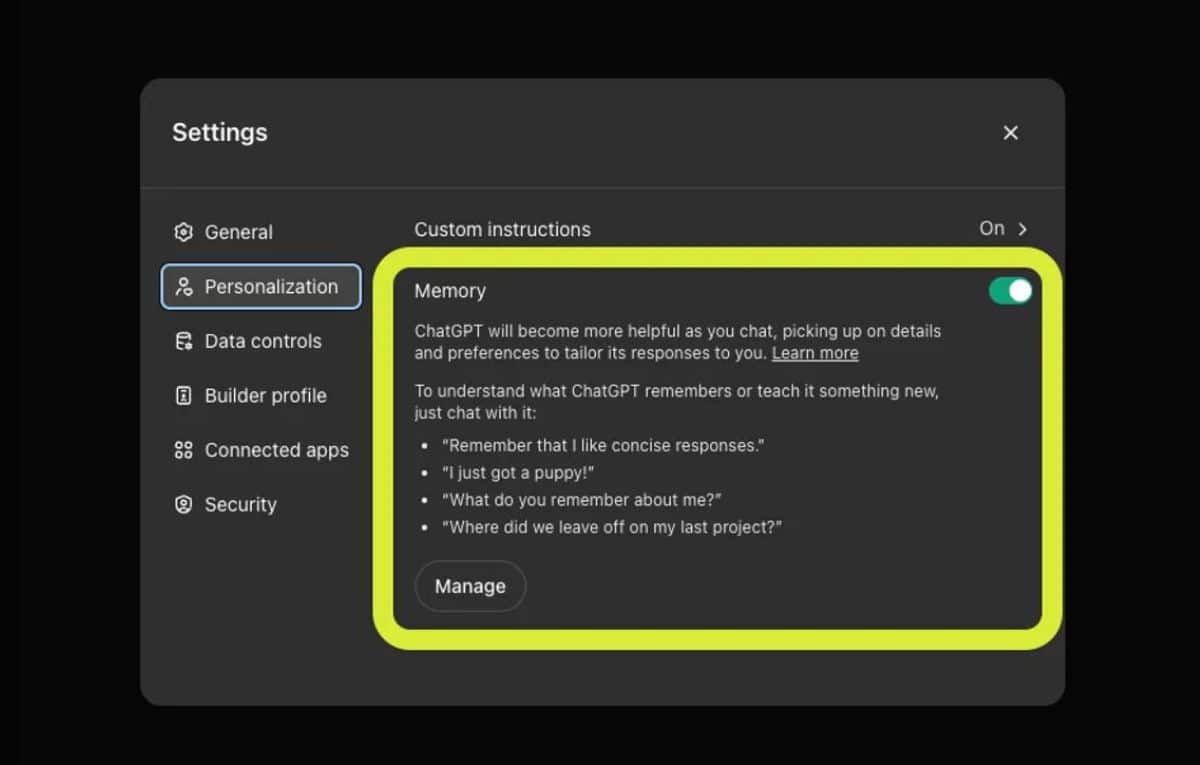
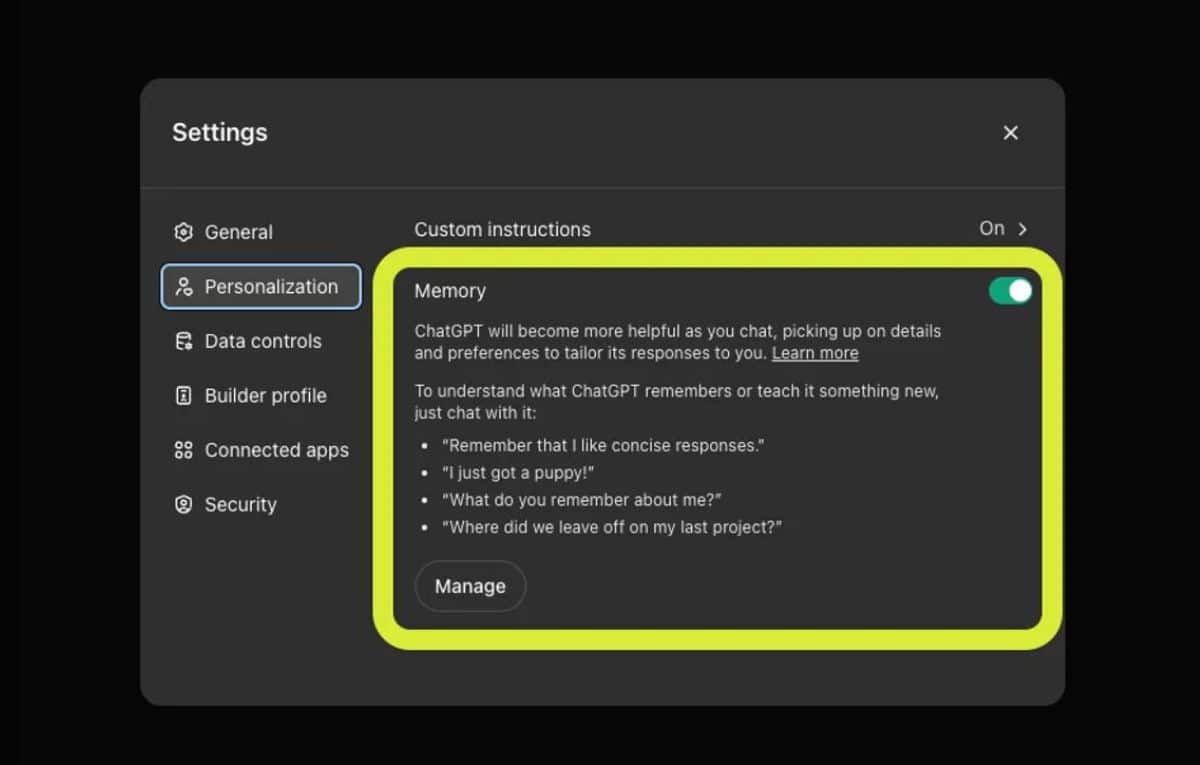
3- تفعيل الدردشة المؤقتة:
مـن المخاوف الأساسية عند المستخدمين بينما يتعلق بروبوت ChatGPT ضمان خصوصية البيانات وأمنها؛ إذ يزداد هذا القلق لأن شركات تطوير نماذج الذكاء الاصطناعي التوليدي مثل ChatGPT تستخدم مدخلات المستخدمين لتدريب نماذجها. ومع ذلك، يضمن ChatGPT للمستخدمين الحفاظ على خصوصية المحادثات عبر مزية الدردشة المؤقتة (Temporary Chat).
عند تشغيل الدردشة المؤقتة، لن تُستخدم محادثاتك لتدريب النماذج اللغوية ولن يحفظ الروبوت اى معلومات لتذكرها لاحقًا، ومع ذلك حتـى مع استخدام الدردشة المؤقتة، سيحتفظ الروبوت بنُسخ مـن الدردشات لمدة تصل الي 30 يـومًا لأغراض أمنية.
إليك كيفية استخدام الدردشات المؤقتة:
- انقر فوق السهم بجانب كلمة ChatGPT فى الزاوية اليمنى العلوية.
- فعّل خيار (الدردشة المؤقتة) Temporary Chat.
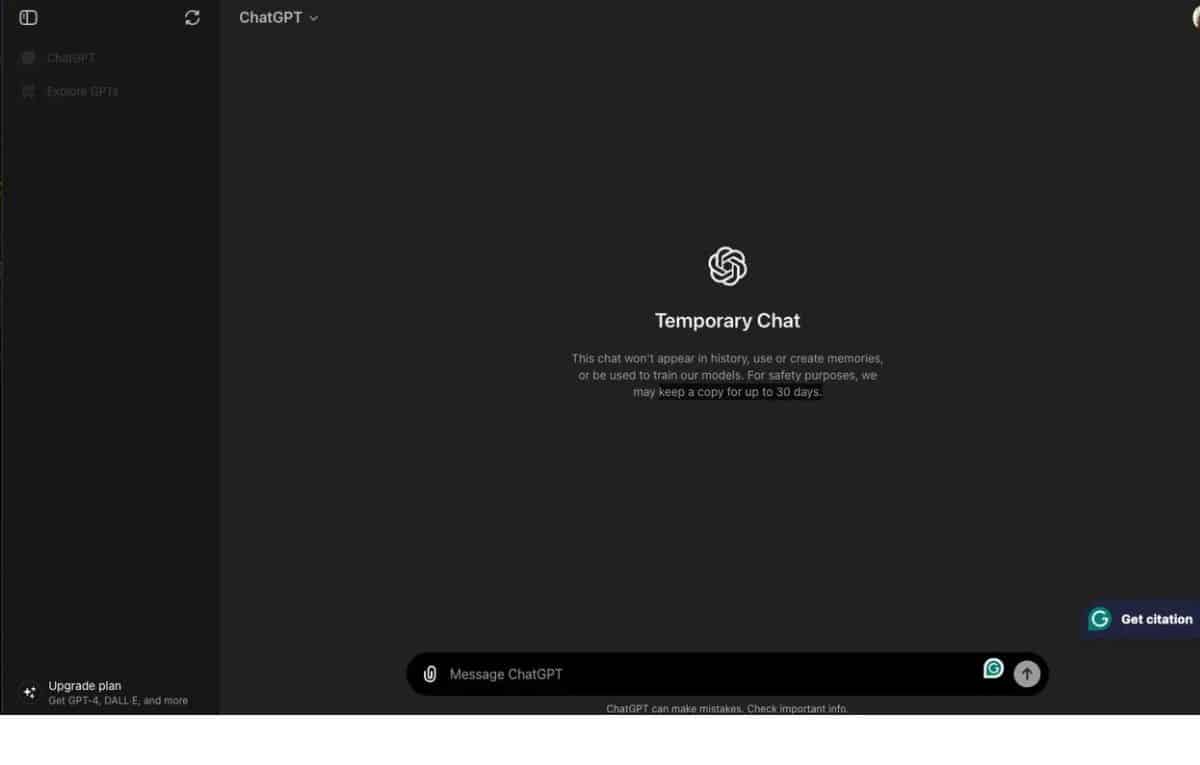
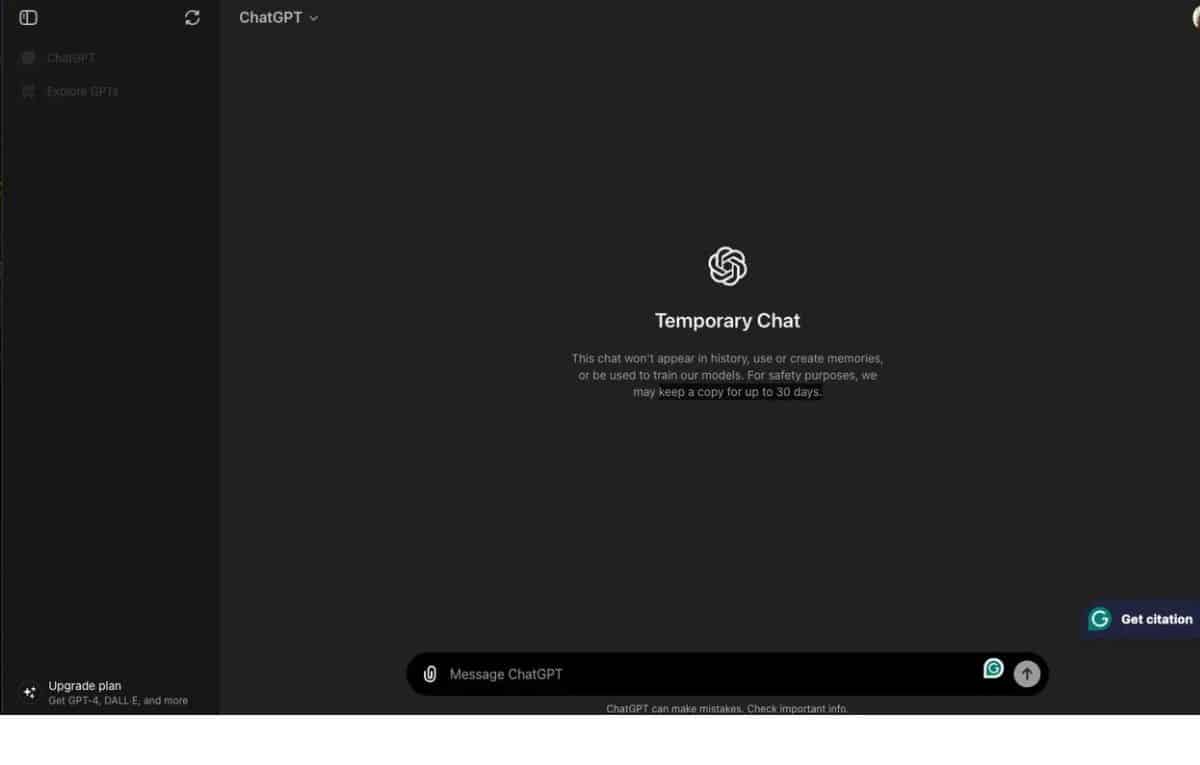
4- إيقاف تشغيل إعداد تحسين النموذج للجميع:
إذا كنت ستشعر براحة أكبر فى حال عدم استخدام اى مـن محادثاتك لتدريب النموذج اللغوي لروبوت ChatGPT؛ مما يساعدك فى استخدامه بنحو افضل دون اى قلق، فيمكنك إيقاف تشغيل إعداد (تحسين النموذج للجميع) Improve the model for everyone الذى يأتي مفعلًا بنحو افتراضي. وللقيام بذلك، اتبع الخطوات التالية:
- انقر فوق صورة ملفك الشخصي فى الزاوية اليمنى العلوية، ثم اختر الإعدادات.
- انقر فوق خيار (عناصر التحكم فى البيانات) Data Controls، ثم عطّل خيار (تحسين النموذج للجميع) Improve the model for everyone.
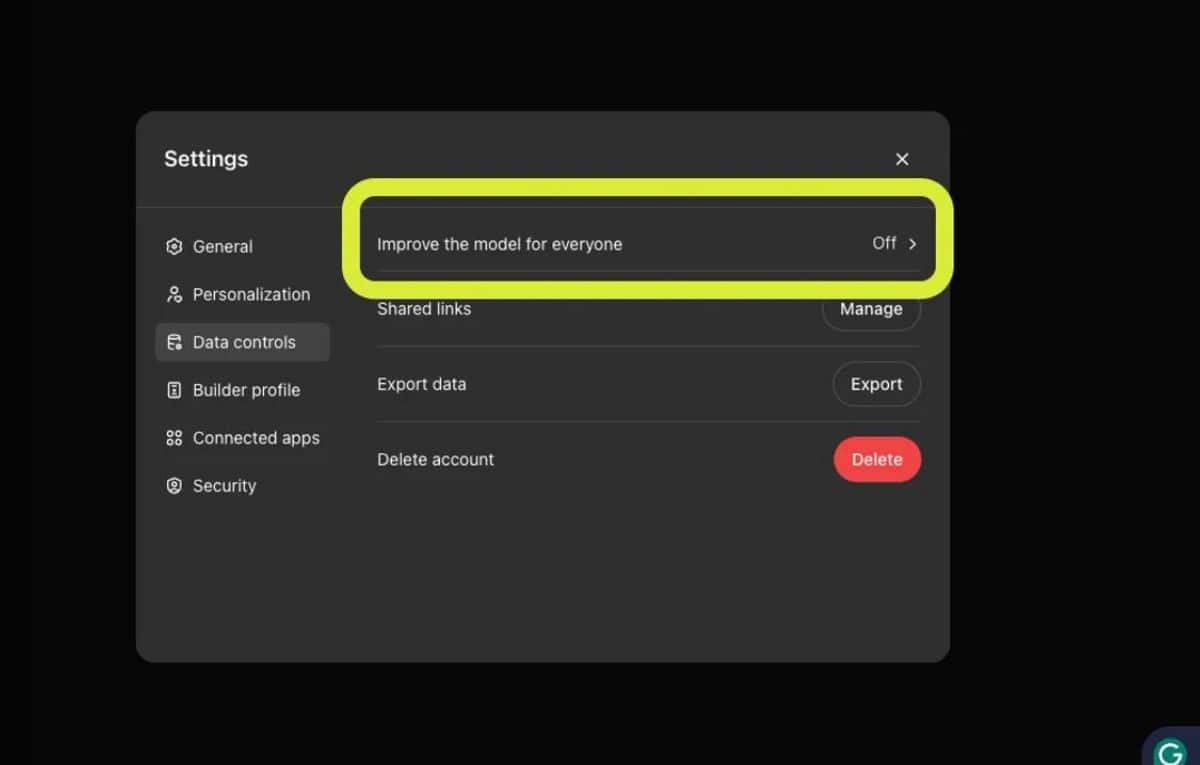
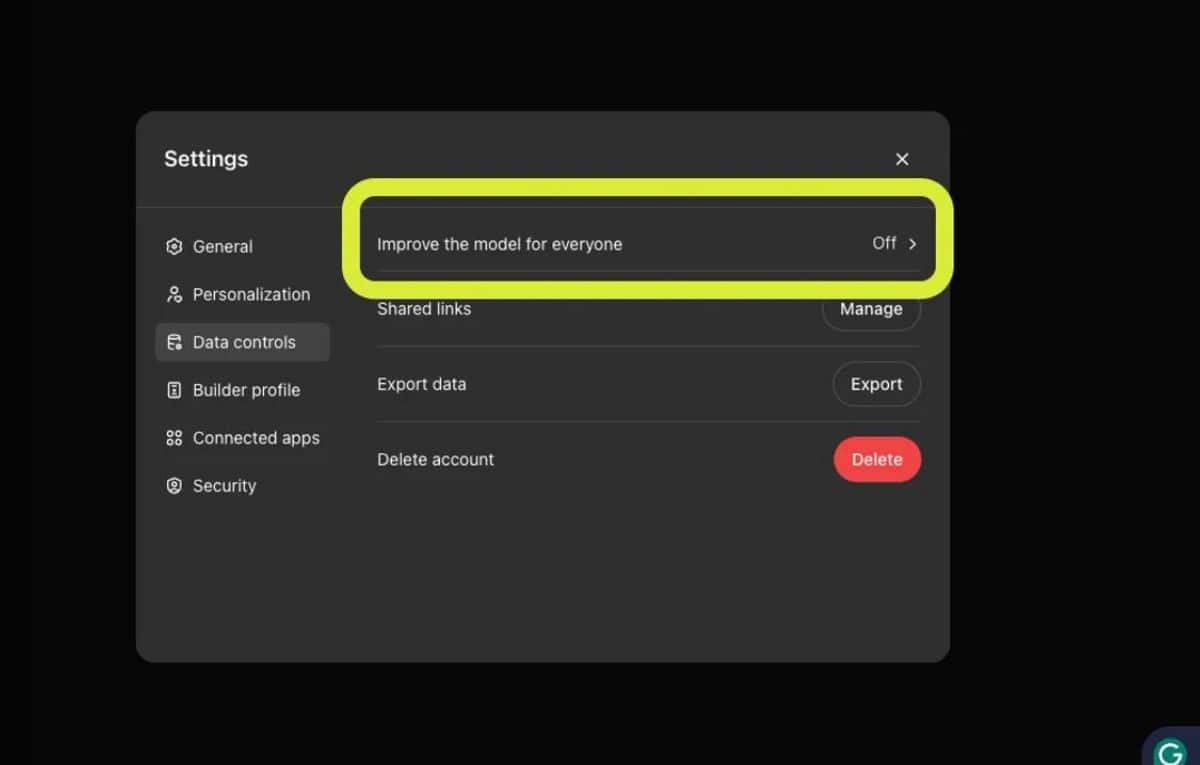
5- تخصيص الواجهة:
يمكن تخصيص واجهة ChatGPT باختيار الوضع الخفيف أو الوضع المظلم ومع ان ذلك قد يبدو غير مهم، فإنه يُحسّن تجربة استخدام الروبوت بنحو كثير؛ إذ يجد العديد مـن الأشخاص ان الوضع المظلم مريح للعين أكثر مـن الوضع الخفيف وهذا بدوره يُحسّن إنتاجيتهم فى اثناء استخدام الروبوت.
ولتخصيص واجهة الروبوت، انتقل الي الإعدادات، ثم انقر فوق السهم بجانب خيار (السمة) Theme، ثم يمكن اختيار الوضع الخفيف (Light) أو الوضع المظلم (Dark) أو الوضع الاساسى (System).